Ứng dụng ghi chú nào phù hợp nhất với bạn? – Tuấn Mon
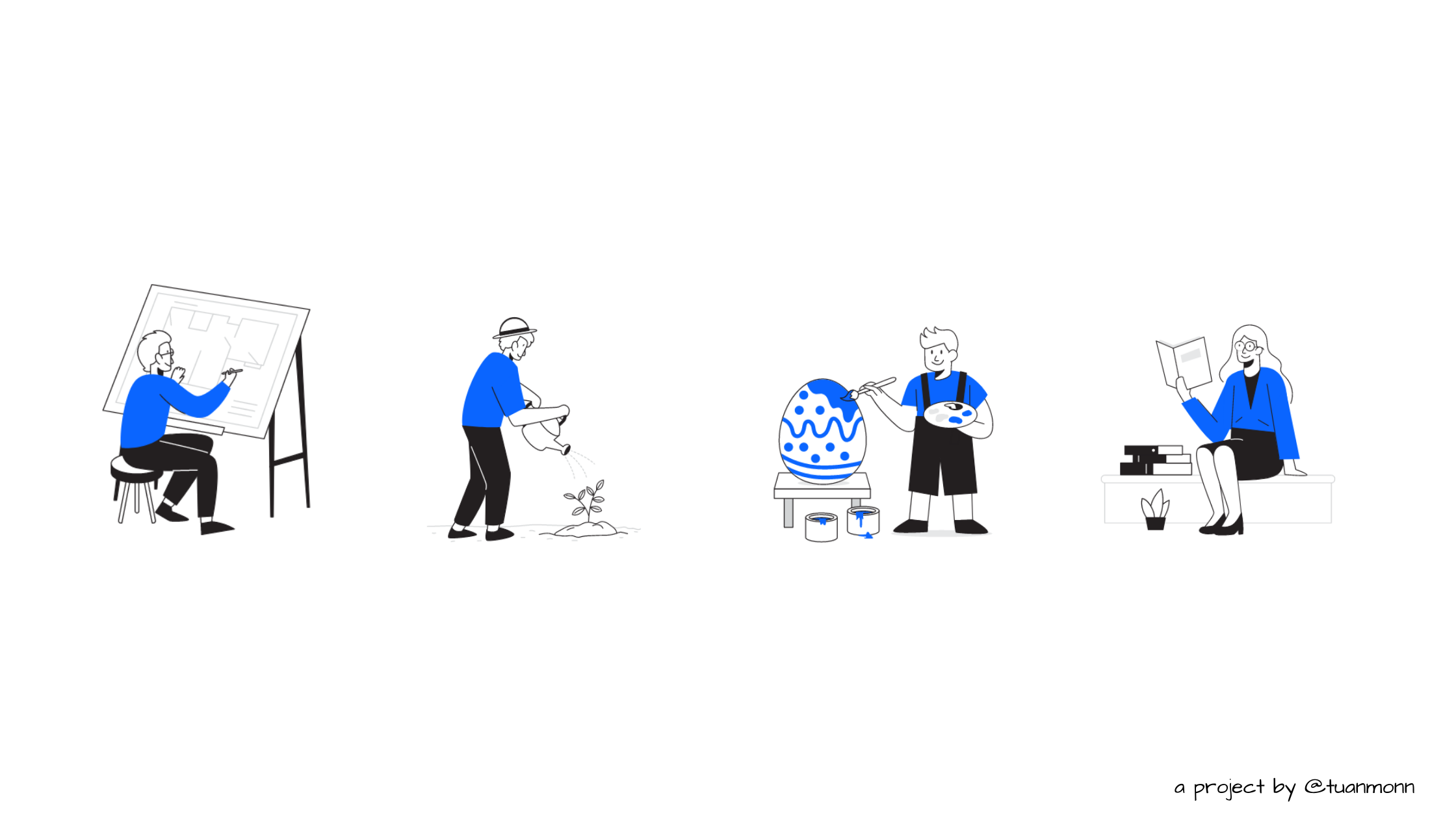
Nếu bạn đang tìm một ứng dụng ghi chú, bạn rất may mắn.
Chưa có một thời điểm nào trong lịch sử mà chúng ta có nhiều lựa chọn về ứng dụng ghi chú đến thế.
Nhưng bạn cũng không may mắn lắm.
Bây giờ ứng dụng ghi chú có đủ các thể loại, đáp ứng đủ mọi nhu cầu. Việc lựa chọn khá mất thời gian. Mà dĩ nhiên, chẳng ai rảnh như Tuấn Mon để ngồi thử từng cái cả.
Trong bài này, mình sẽ giới thiệu về các ứng dụng ghi chú hay ho trên thị trường.
Tuy nhiên, khác với các bài review trước, riêng bài này mình sẽ không đi quá sâu vào từng tính năng, về ưu nhược của từng app, mà mình sẽ phân loại các app dựa trên phong cách quản lý thông tin của mỗi người.
Note-taking app là một dòng ứng dụng đặc thù, vì nó liên quan tới việc quản lý thông tin. Mỗi người có một cách quản lý khác nhau, vì thế nên không thể đơn giản nói rằng “ứng dụng X là ứng dụng ghi chú hay nhất” được.
Có bốn phong cách quản lý thông tin chính, hay đúng hơn là bốn kiểu tính cách, tương đương với các loại app ghi chú khác nhau:
- Người kiến trúc sư: Là những người yêu thích việc lên kế hoạch, xây dựng hệ thống. Họ cần một công cụ mà họ có thể tùy biến để “xây dựng” nên một ngôi nhà kiến thức của riêng họ.
- Người làm vườn: Là những người yêu thích khám phá, thử thách, không ngại sự không rõ ràng. Họ cần một công cụ giúp họ kết nối ý tưởng với nhau.
- Người quản thư: Là những người yêu thích việc thu thập, sắp xếp mọi thứ gọn gàng. Họ cần một công cụ để giúp họ dễ dàng “cất” những ý tưởng để mai sau tìm lại.
- Người họa sĩ: Giống người làm vườn, họ yêu thích sự khám phá, nhưng sự khám phá của họ rất ngẫu hứng, lúc lên lúc xuống. Họ cần một công cụ giúp họ có thể nhanh chóng thu lại được những ý tưởng trong đầu, còn làm gì thì…không biết.
Nào, chúng ta cùng đi qua từng loại nhé!
Lưu ý: Mình đã sử dụng tất cả những ứng dụng mình gợi ý phía dưới. Tất cả sự trải nghiệm và sắp xếp dưới đây là quan điểm riêng của mình.Mục lục bài viết
Ứng dụng ghi chú dành cho người kiến trúc sư ?
Nếu bạn đã từng được xem bố mẹ ngồi bàn bạc về việc xây nhà với một người kiến trúc sư, bạn sẽ nhận thấy người đó thường có một con mắt cực kì bao quát. Họ sẽ phác thảo toàn bộ căn nhà của bạn, trong đó sẽ sắp đặt đường ống nước, đường dây điện, nơi thông gió… Họ sẽ thiết kế vị trí đặt phòng, hướng cửa, độ rộng ban công… sao cho nó có ý nghĩa về mặt phong thủy và xây dựng.
Những người thuộc type kiến trúc sư này sẽ thường thích sở hữu những công cụ mà họ có toàn quyền quyết định mọi ngõ ngách của công cụ đó. Cụ thể, họ sẽ muốn tự xây dựng nơi cất giấu từng cái note, từng cái category theo cách mà họ muốn, chứ không phải được định sẵn. Và họ sẽ làm điều đó trước mọi thứ, trước cả khi họ có một cái note đầu tiên.
Những người này chắc chắn sẽ phù hợp với ba công cụ sau:
1. Notion (đang dùng)
Địa chỉ: Notion.so (hỗ trợ Web, iOS, macOS, Android, Windows)
Notion có lẽ là ứng dụng nổi tiếng nhất phù hợp với người thích xây dựng. Lý do là bởi cốt lõi của Notion là những “Block” – hay là những “viên gạch”. Người sử dụng Notion có thể biến các Block này thành nhiều hình dạng khác nhau, từng bảng biểu, lịch, cho đến danh sách, hình ảnh. Họ cũng có thể sắp xếp các Block theo nhiều kiểu khác nhau để tạo nên một hệ thống mà chỉ có họ hiểu. Với tính năng Page, Notion còn cho phép người sử dụng sắp đặt các ghi chú theo bất cứ cách nào họ thích, và đặt nó ở bất kì đâu họ thích.
 Nguồn ảnh: Notion
Nguồn ảnh: Notion
Notion nổi tiếng tới nỗi có cả một Cộng đồng Notion Việt Nam được lập ra để chia sẻ những template đẹp – hay có thể hiểu là những ngôi nhà đẹp do nhiều “kiến trúc sư” tự xây dựng nên. Không phải ngôi nhà đẹp nào cũng dễ sử dụng, bởi nó là do người kiến trúc sư tự xây lên cho họ, chứ không phải cho người khác.
Cá nhân mình đã và đang sử dụng Notion được 5 năm, và mặc dù mình ở trong một mối quan hệ yêu-ghét với Notion, không thể phủ nhận về độ hữu ích của Notion đối với việc ghi chú, đặc biệt trong đội nhóm.
Nếu bạn muốn bắt đầu với Notion, mời bạn ghé qua bài viết Notion 101: Cách sử dụng Notion
2. Coda
Địa chỉ: coda.io (hỗ trợ web)
Coda có thể nói là người anh em họ hàng với Notion, được cái… đô con hơn. Yep, các tính năng mà Coda cung cấp có thể nói là cao cấp hơn Notion khá nhiều, cả về số lượng lẫn độ khó.
Mình từng sử dụng Coda và rất ấn tượng với tính năng Automation (tự động hóa) của bên này. Bạn có thể tạo một cái Automation để nhắc nhở bản thân khi một task bị trễ deadline, hoặc tự gửi email cho chính mình nhắc nhở công việc cần làm vào mỗi thứ hai đầu tuần. Xịn hơn nữa, bạn có thể cài Automation để khi nào bạn thay đổi một ô gì đó trong bảng, nó sẽ tự động cập nhật một ô khác dựa trên dữ liệu bạn nhập vào. Well, cái này phải thử tận nơi mới hiểu hết là nó mạnh tới mức nào.
Dĩ nhiên, mặt trái của chuyện này đó là Coda sẽ cần nhiều thời gian vọc vạch tìm hiểu. Trước đây mình đã nghĩ là Notion khó sử dụng lắm rồi, nhưng với Coda chắc phải x2 lên =))
3. Craft
Địa chỉ: craft.do (hỗ trợ iOS, macOS)
Boi boi Craft thực sự đã gây ấn tượng với mình vì nó quá đẹp, quá mượt, và quá dễ dùng. Có thể nói Craft là phiên bản đẹp hơn, nhanh hơn và đơn giản hơn rất nhiều so với Notion. Vào thời điểm mình viết bài này, Craft vừa nhận được danh hiệu “macOS App of The Year” của Apple.
Craft dành cho những người “kiến trúc sư” muốn một công cụ đơn giản, nhưng đẹp và dễ dùng. Nó chưa có nhiều tính năng như xem lại các phiên bản cũ của ghi chú, hay là kết nối với các ứng dụng bên thứ ba, hay là database table (như Notion hay Coda)
 Nguồn ảnh: Macstories
Nguồn ảnh: Macstories
Tuy nhiên, team Craft rất chăm chút đến từng chi tiết nhỏ nhất trong thiết kế, đặc biệt là phần chỉnh sửa chữ viết và những thiết lập của ghi chú. Chỉ cần dùng khoảng 10-15 phút sẽ cảm thấy rất rõ sự khác biệt.
Một hạn chế của Craft đó là nó mới có trên macOS và iOS, chứ chưa có trên web hay Windows. Ngoài ra thì phiên bản Free của Craft hơi bị hạn chế về số lượng tính năng cũng như khối lượng nội dung mà người sử dụng được phép đưa vào trong app. Mình khuyên là nếu bạn thực sự thích cái đẹp và sự mượt mà của Craft thì hẵng đầu tư $45 một năm cho ứng dụng này.
Ứng dụng ghi chú dành cho người làm vườn ?
Người làm vườn biết chính xác hạt giống họ gieo xuống là cây gì, và biết nó sẽ mọc ở đâu. Tuy nhiên, họ không thể biết rằng lúc cái cây đó lớn lên sẽ cho bao nhiêu quả, sẽ có bao nhiêu cành, thay bao nhiêu lá. Nhưng họ thích như vậy, họ thích việc ngắm nhìn thành quả của mình ngày một lớn lên, một cách kiên nhẫn. Họ biết rằng, nếu họ chăm bẵm cắt tỉa bón phân mỗi ngày, rồi họ sẽ có thành quả. Và dĩ nhiên, với họ, một cái cây không phải là một cái vườn. Một cái vườn phải có nhiều cây, nhiều quả.
Cây ra lá, lớn nhanh, người ta lại cắt cành ra để giâm cành, chiết cành tạo thành cây mới. Cũng như một ý tưởng khi nó đủ lớn, nó đủ phức tạp, người ta lại tách nó ra thành các ý tưởng nhỏ hơn để phát triển tiếp mấy ý tưởng đó.
Những ứng dụng ghi chú phù hợp cho người làm vườn phải là những ứng dụng ghi chú như thế: nó cho phép người dùng nhìn thấy toàn bộ ghi chú của họ, chăm chút cho ý tưởng của họ, liên kết từ cái này sang cái kia.
1. Obsidian (đang dùng)
Địa chỉ: obsidian.md (hỗ trợ macOS, Windows, iOS, Android)
Obsidian chắc chắn là cái tên đầu tiên mình phải nhắc tới, vì mình đã dùng nó được gần 2 năm nay. Obsidian về bản chất là một text editor app (phần mềm chỉnh sửa text) cho phép bạn ghi chú thông tin ở dạng Markdown. Có thể nó sẽ hơi mới một chút với các bạn mới chuyển qua từ Notion hay Evernote, nhưng một khi đã dùng quen thì chẳng muốn đi đâu khác cả.
Obsidian cho phép mình kết nối các ghi chú siêu nhanh chóng, và mở chúng vô cùng tiện lợi. Giả sử mình có note A liên kết tới B. Khi mình ở A, chỉ cần 1 cú click chuột là mở đc B. Khi mình ở B, mình sẽ biết B được trỏ tới từ note nào, và cũng chỉ cần 1 cú click chuột, là mở ngay được A. Cái này gọi là bi-directional linking (liên kết 2 chiều).
 Giao diện của Obsidian mà mình đang sử dụng
Giao diện của Obsidian mà mình đang sử dụng
Obsidian có tính năng Graph view cho phép bạn nhìn thấy toàn bộ “khu vườn” ghi chú của mình, để từ đó bạn có thể thấy note nào chưa được liên kết, và chủ đề nào thường được liên kết nhiều nhất.
Mình sẽ có một bài review và hướng dẫn cụ thể về Obsidian. Đối với mình, Obsidian thực sự đã thay đổi cuộc chơi note-taking.
2. Roam Research
Địa chỉ: Roamresearch.com (hỗ trợ web)
Đừng bị đánh lừa bởi sự đơn giản của giao diện của Roam. Có thể nói Roam là ứng dụng ghi chú phi tuyến tính mạnh mẽ nhất trên thị trường hiện nay về mặt tính năng. Có thể nói thêm nữa là Roam giống như phiên bản lai giữa giao diện của Notion và tính năng Obsidian (mặc dù Roam còn ra trước Obsidian!), cộng thêm rất nhiều tính năng cực kì chuyên sâu dành cho những người hay phải viết nghiên cứu.
 Nguồn ảnh: Roam Research
Nguồn ảnh: Roam Research
Mình đã từng sử dụng Roam và thấy trải nghiệm lúc mới bắt đầu dễ hơn Obsidian, tuy nhiên với nhu cầu của mình thì cả hai gần như giống hệt nhau. Được cái là việc liên kết và nhảy giữa các note của Roam sẽ dễ dàng hơn so với Obsidian một chút (do thiết kế). Điểm mình thích nhất ở Roam là nó cũng theo cơ chế Block giống Notion, và mình có thể tùy biến Block thành todo list, hoặc bảng biểu, hoặc hình ảnh rất dễ dàng.
Tuy nhiên, Obsidian miễn phí còn Roam sẽ tiêu tốn của bạn khoảng $15 một tháng, một cái giá cũng khá đắt đỏ cho một Note-taking app.
—
Thực ra Obsidian và Roam không phải là những app duy nhất trong lĩnh vực ghi chú phi tuyến tính. Trước đây đã có rất nhiều cái tên nổi tiếng như TiddlyWiki, hay Workflowy, hoặc gần đây còn có RemNote hay Athens cũng đang cố gắng đi theo concept như vậy. Những ứng dụng này tuy không hề kém cạnh cả Obisidan và Roam nhưng mình cảm giác chưa được quá trau chuốt về mặt thiết kế, tính năng, cũng như chưa gây dựng được một cộng đồng đủ “ồn ào” như hai anh kia. Nếu bạn có thời gian có thể thử trải nghiệm thêm nhé!
Ứng dụng ghi chú dành cho người quản thư ?
Người quản thư (librarian) có nhiệm vụ sắp xếp sách trong thư viện theo chủ đề (và nếu thư viện đủ lớn như trong cuốn Thiên Thần và Ác Quỷ, thì họ còn phải kiêm thêm nhiệm vụ bảo quản những cuốn sách đó nữa).
Nghe thì có vẻ đơn giản, nhưng nếu bạn thực sự tìm hiểu về cách sắp xếp sách ở trong một thư viện, bạn sẽ biết đó là một hệ thống cực kì phức tạp. Mỗi một cuốn sách được gắn với một đoạn mã gồm cả chữ và số, trong đó từng con chữ lại mang một ý nghĩa khác nhau, và mỗi con số cũng như vậy.
Một công cụ phù hợp cho tuýp người thích sắp xếp cũng phải có đủ tính năng để họ gắn nhãn, chia thư mục, lọc, tìm những ghi chú một cách dễ dàng nhất.
1. Evernote
Địa chỉ: Evernote.com (hỗ trợ web, iOS, macOS, Android, Windows...)
Ứng dụng với logo chú voi xanh này có tới 225 triệu người sử dụng trên khắp thế giới, đủ để bạn biết sự mạnh mẽ mà nó đem lại cho người dùng. Mình sử dụng Evernote từ khi có chiếc điện thoại cảm ứng đầu tiên vào năm lớp 8, cho tới hết đại học thì mình mới chuyển sang Obsidian.
 Nguồn ảnh: Evernote
Nguồn ảnh: Evernote
Bạn cần ghi chú gì, Evernote có hết: từ dạng viết, tới âm thanh, hình ảnh, tập tin.
Với Evernote Web Clipper, bạn có thể dễ dàng lưu lại thông tin bạn đọc trên mạng chỉ bằng một hai cú click chuột.
Với Evernote Document Scanning, bạn có thể chụp lại hóa đơn, giấy tờ quan trọng và sau này dễ dàng tìm kiếm lại chỉ bằng cách nhập những chữ cái có trên giấy tờ đó (!!!).
Với Notebooks và Tags, bạn có thể dễ dàng phân loại các note vào nhiều thư mục, và sử dụng tính năng Filter (siêu mạnh mẽ) để tìm đích xác cái note bạn cần dựa trên tag, ngày tạo, ngày cập nhật, hoặc là những loại dữ liệu được chứa trong note đó (ảnh, âm thanh, file, link…).
Mình phải công nhận là tính năng tìm kiếm của Evernote chưa bao giờ làm mình thất vọng cả. Ồ, và Evernote có mặt trên mọi loại thiết bị và hệ điều hành (ra đời từ 2004 cơ mà), thế nên dù “người quản thư” đang ở đâu cũng có thể truy cập vào thư viện của mình để tìm kiếm ngay tức khắc.
Nói thật, nếu như Evernote hỗ trợ vụ bi-directional linking thì có lẽ mình đã không chuyển qua Obsidian.
2. Bear
Địa chỉ: Bear.app (hỗ trợ iOS và macOS)
Mình từng dùng Bear khoảng 1 năm song song với Evernote, nhưng phục vụ chủ yếu cho mục đích viết lách (fun fact: 20% số bài viết của Many One Percents được ra đời trên Bear).
Tuy Bear không có nhiều tính năng cao cấp như Evernote, nhưng nó cũng đi theo cấu trúc quản lý thông tin theo cấp bậc (hierarchial structure), với việc bạn có thể tạo folder mẹ-con, tag mẹ-con để sắp xếp ghi chú tùy ý.
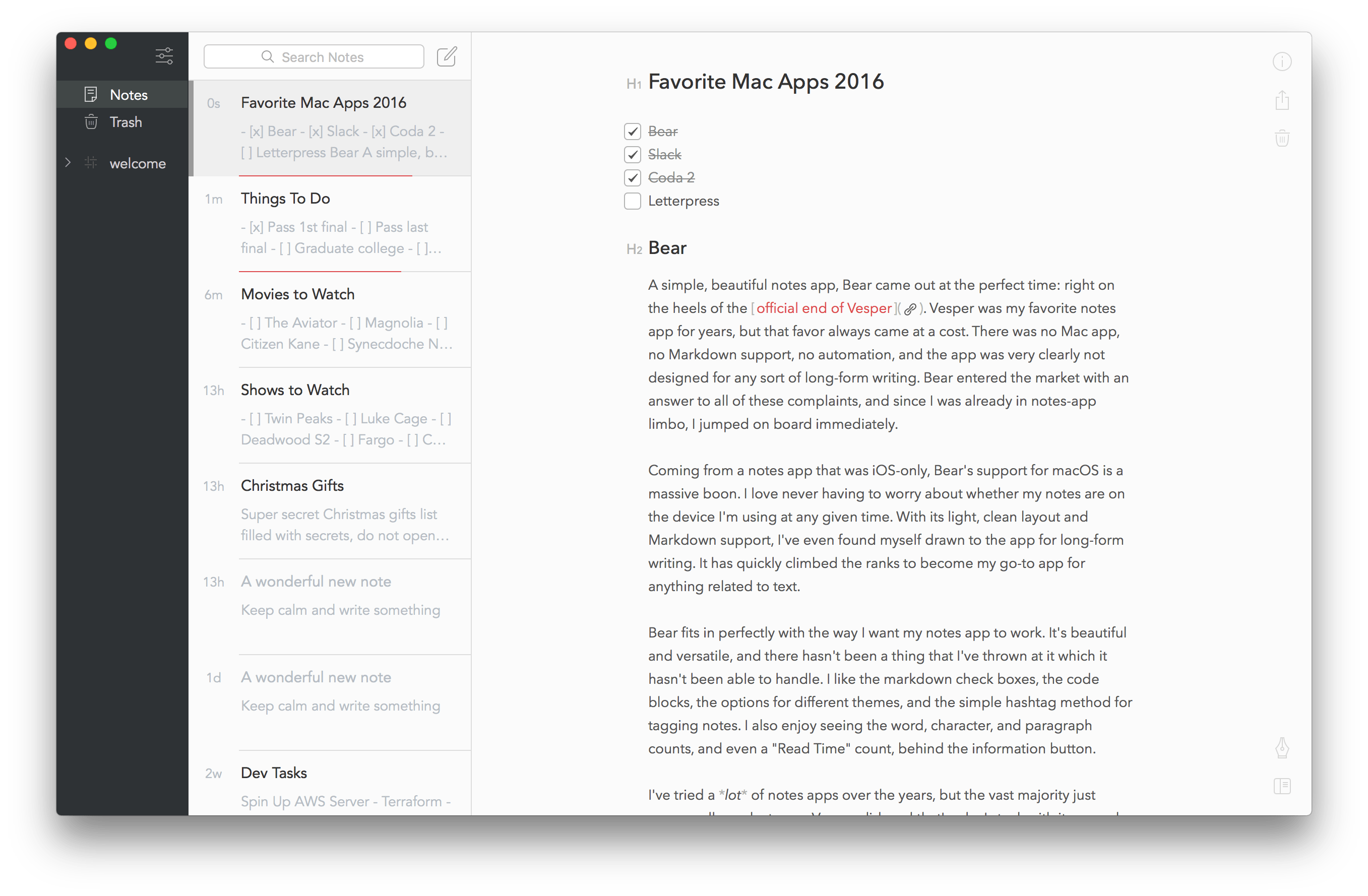 Nguồn ảnh: Macstories
Nguồn ảnh: Macstories
Điểm mình thích nhất ở Bear là nó đẹp. Bear thực sự đẹp và mượt mà. Thiết kế của Bear cực kì đồng nhất, gọn gàng, format và styling của chữ hay của trang ghi chú cũng rất đẹp luôn. Cứ ưng con mắt là có cảm hứng rồi đấy. Mình rất bất ngờ khi phần đông bạn bè mình hỏi đã hoặc đang sử dụng Bear vừa để ghi chú vừa để viết lách luôn.
Bear hướng tới đối tượng người dùng thích viết lách, vì thế nên nếu bạn hay phải viết note dài theo kiểu viết luận hoặc là viết blog như mình thì rất nên trải nghiệm! Điểm hạn chế duy nhất là… Bear chưa có trên Windows và Android 🙁
3. OneNote
Địa chỉ: OneNote (hỗ trợ iOS, macOS, Windows, Android...)
OneNote là ứng dụng được phát triển bởi Microsoft, nó có rất nhiều tính năng và giao diện quen thuộc với các bạn đã từng dùng Excel hay Word (ai mà chưa cơ chứ?)
 Nguồn ảnh: Microsoft
Nguồn ảnh: Microsoft
OneNote quản lý ghi chú bằng Notebook, Section và Page (cũng là hierarchical structure). Nó cho phép bạn lưu lại rất nhiều loại dữ liệu như bảng biểu, file, ảnh, screenshot, link, thu âm, hình vẽ (vẽ trực tiếp bằng các thiết bị điện tử luôn). Bạn cứ tưởng tượng là một ghi chú của OneNote hệt như một tờ giấy siêu to khổng lồ, bạn muốn ném thông tin gì vào cũng được, sắp xếp như thế nào cũng được luôn (khác với Obsidian, Note, hay Bear, hay Evernote là bạn chỉ có thể enter xuống dòng).
Điểm mình thích nhất ở OneNote là nó tương thích với nhiều thiết bị, đặc biệt là với máy tính bảng, nơi mà bạn có thể viết vẽ tùy ý lên trang ghi chú của mình. Video này là một ví dụ.
Bên cạnh OneNote thì còn có rất nhiều note-taking app chuyên biệt ở trên iPad nữa. Mình chưa có iPad nên chưa thể review gì thêm, nhưng đây là những cái tên đã được rất nhiều người kiểm chứng mà bạn có thể thử: Notability, GoodNotes 5 và Whink.
Ứng dụng ghi chú dành cho người họa sĩ ?
Bài viết này đúng ra đã dừng lại ở 3 loại tính cách cho đến khi mình chợt nhớ ra một vài người bạn làm trong ngành sáng tạo của mình (Hello K.H.T)
Họa sĩ là kiểu người mà mình khó gợi ý một công cụ nhất, vì nhu cầu của họ phụ thuộc vào tâm trạng của họ, khi thì đơn giản, khi thì phức tạp. Họa sĩ mà, họ là những người làm việc bằng cảm xúc, và luôn cần một công cụ sẵn sàng ngay khi họ cần để bộc bạch cảm xúc của mình.
Do vậy, những công cụ dưới đây mình gợi ý có thể không nhiều tính năng như các công cụ ở trên, nhưng chỉ cần bạn cần thì chúng sẽ là những công cụ đơn giản nhất, và cơ động nhất.
Và chính bởi tính cơ động này nên một vài công cụ dưới đây có đôi chút lai tạp giữa note-taking và todo-list.
1. Apple Notes
Mặc dù mình đang sử dụng rất nhiều công cụ note taking mình kể phía trên nhưng mình không thể bỏ được Apple Note. Khi cần, Apple Note vẫn là ứng dụng mở ra nhanh nhất và tiện nhất. Sở dĩ mình gợi ý Apple Notes vì nó có mặt trên mọi thiết bị mình sử dụng, không kể điện thoại, máy tính hay đồng hồ (thử gọi Siri ghi chú xem và bạn sẽ thấy ấn tượng với tốc độ luôn)
Mình coi Apple Notes là nơi mình xả mọi ý tưởng trước khi mình xử lý chúng ở trong Obsidian. Có thể nói Apple Notes là napkin notes (ghi chú trên tờ giấy ăn) của mình vậy (fun fact: bạn có biết là có một người đã nghiêm túc với việc viết ghi chú lên những tờ giấy ăn tới nỗi họ còn được lên cả tivi?)
 Nguồn ảnh: Macstories
Nguồn ảnh: Macstories
2. Tick Tick (đang dùng)
Đúng ra ở vị trí số 2 sẽ là Google Keep. Tuy nhiên, Google Keep không còn hỗ trợ trên máy tính nữa mà chỉ dùng được trên điện thoại và web thôi, nên mình không muốn gợi ý ở đây.
Thay vào đó, bạn có thể dùng Tick Tick. Tick Tick bản thân nó là một ứng dụng Todo-list, và có mặt trên mọi thiết bị từ Apple tới Android và Windows, nên rất cơ động. Cũng như Apple Notes, chỉ cần hai chạm pặc pặc là bạn đã có thể lưu lại được một mẩu thông tin nhanh chóng. Lý do mình liệt kê Tick Tick trong một bài về ứng dụng ghi chú là vì Tick Tick cho phép bạn ghi chú trực tiếp lên các todo luôn, hoặc biến 1 cái todo thành ghi chú luôn. Nếu bạn cần một công cụ 2-trong-1 thì Tick Tick sẽ là một lựa chọn cực kỳ tuyệt vời.
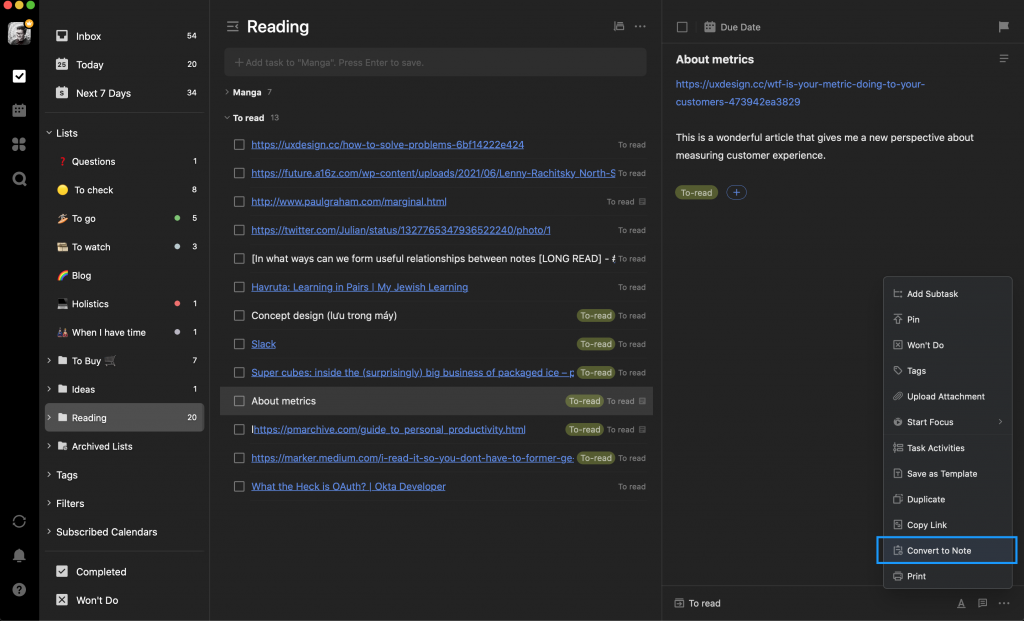
Bên cạnh Tick Tick, bạn có thể tham khảo Todoist hoặc Things3 đều có tính năng Quick Capture và có mặt trên nhiều thiết bị.
3. Typora
Typora là ứng dụng ghi chú trên máy tính dành cho những bạn không quan tâm tới việc sắp xếp gọn gàng, mà chỉ cần một nơi để xả ý tưởng ra thật nhanh. Bạn chỉ cần mở Typora lên là sẽ luôn có một trang giấy trắng để viết ngay lập tức. Đặc biệt, nếu bạn thích trường phái tối giản, Typora chắc chắn sẽ không làm bạn thất vọng vì… các tính năng của nó cũng rất tối giản =))
 Nguồn ảnh: Typora
Nguồn ảnh: Typora
Nếu bạn muốn cầu kỳ, Typora cho bạn sự cầu kỳ. Bạn hoàn toàn có thể chỉnh sửa style của chữ, vẽ biểu đồ, tạo bảng, viết phép toán ở trên Typora, và một tỉ thứ khác.
Điểm hay nhất của Typora là các file được lưu trữ offline, tức là bạn có toàn quyền kiểm soát dữ liệu của mình.
Bonus: ứng dụng ghi chú dành cho những bạn ưa thích trải nghiệm ?♀️
Nếu bạn là người ưa thích trải nghiệm những ứng dụng mới trên thị trường thì đây là phần mình muốn dành riêng cho bạn. Xin lưu ý, vì đây là những ứng dụng rất mới và có những cách tiếp cận phi truyền thống, nên hoặc là 1) nó cần nhiều thời gian để làm quen 2) nó sẽ chưa có mặt trên nhiều nền tảng 3) thiết kế và tính năng chưa thực sự được hoàn thiện.
Nhưng mà mình lại cứ thích dùng thử mấy app thế này mới hay :)) Cái cảm giác được sờ vào tương lai trước mọi người nó cứ (oai oai) thế nào ấy.
1. Mem
Mem đã thu hút sự chú ý của mình ngay từ trang web của nó. Được quảng cáo là một ứng dụng ghi chú siêu nhanh, Mem nhanh chóng chiếm được cảm tình của cộng đồng những người thích ghi chép (đến mức mà cướp cả một vài người sử dụng của Roam và Obsidian!)
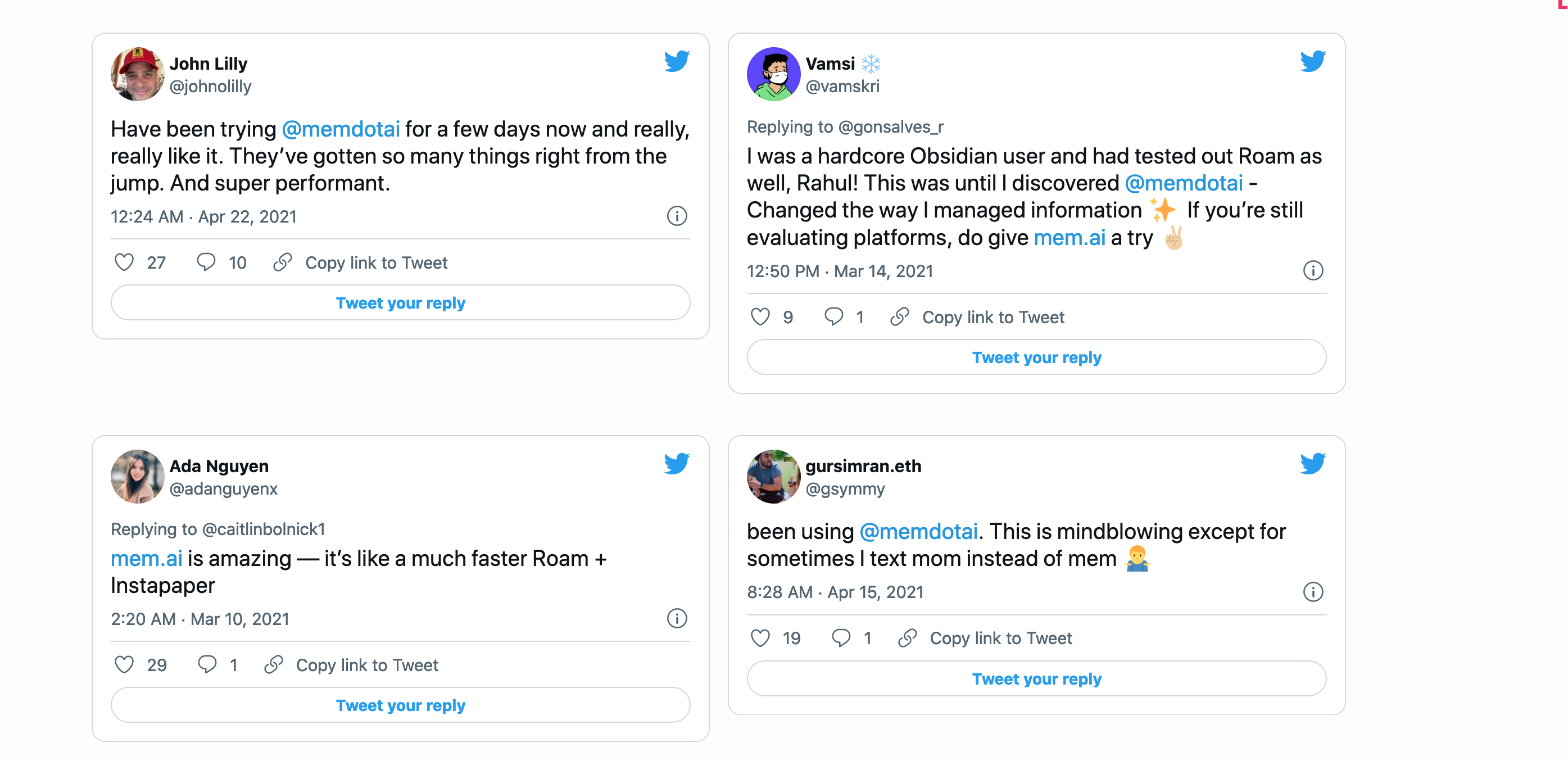
Mình đã sử dụng Mem và phải công nhận là nó nhanh thật. Mem là ứng dụng thuần ghi chú duy nhất trên thị trường có tính năng Quick Capture (ghi chú nhanh). Mem cũng không có thư mục luôn, nên nếu bạn thích phương pháp Zettelkasten thì chắc chắn Mem sẽ là công cụ phù hợp. Tính năng tìm kiếm của Mem cũng là một điểm cực kì đáng khen ngợi: bạn có thể tìm bằng từ khóa tên note, nội dung note, hoặc là ngày mà note được tạo, hoặc là người mà bạn chia sẻ note cùng. Hơn hết: bạn có thể tìm kiếm và copy note từ bất kì nơi nào trên máy tính, không nhất thiết cứ phải mở app ra. Damn!
Mặc dù các tính năng của Mem đã khá hoàn thiện, nhưng hiện tại Mem vẫn mới chỉ đang ở bản Beta. Inbox mình nếu bạn muốn thử trải nghiệm nhé!
2. Walling
Địa chỉ: Walling.app (hỗ trợ web, iOS, macOS, Windows, Android...)
Mình khá tiếc cho Walling vì hai thứ: Một là quá ít người biết đến app này, và hai là giá của Walling cũng khá đắt so với các công cụ khác trên thị trường.
Mình tiếc như thế là bởi Walling là một ứng dụng thực sự chất lượng. Walling khởi điểm là một ứng dụng giúp bạn làm mood board (một nơi để tổng hợp toàn bộ những ý tưởng của bạn hoặc được bạn thu thập được trên mạng ở dưới nhiều dạng khác nhau như hình ảnh, âm thanh, chữ viết) – với mục tiêu giúp cho bạn kết nối ý tưởng để làm các công việc sáng tạo.
 Mood board của mình trên Walling
Mood board của mình trên Walling
Mình theo dõi Walling từ năm 2019 khi nó mới ra mắt, và cho đến nay thì Walling đã có nhiều tính năng hơn giúp phục vụ việc ghi chú. Mỗi một “mẩu” thông tin ở trong Walling được trình bày dưới dạng “Brick” – một đơn vị đo lường giống Block của Notion, điểm khác biệt là mỗi Brick sẽ mang dạng thẻ (hình vuông) chứ không phải là từng hàng ngang.
Tuy vậy, Walling không phải là phiên bản bắt chước của Notion. Walling mang một cá tính rất riêng ngay từ ngày đầu, và mặc dù bây giờ Walling “học hỏi” thêm nhiều tính năng từ các app khác (Graph view của Obsidian, Daily desk của Evernote, Views của Notion), các tính năng của Walling vẫn có nhiều trải nghiệm khác biệt. Ví dụ, với Daily Desk, bạn có thể xem những note bạn đã tạo theo ngày, hoặc những note mà bạn ghim lại để xem sau. Hoặc với Wizard, bạn có thể dễ dàng lọc những note thuộc cùng một folder hoặc một loại tag, hoặc có chứa một vài loại thông tin nhất định như ảnh, link…
Bạn hoàn toàn có thể sử dụng Walling để làm mood board, hoặc ghi chú công việc hàng ngày, lên kế hoạch làm việc, triển khai nội dung blog… Walling có mặt trên rất nhiều nền tảng nên cứ thoải mái mà trải nghiệm nhé!
Lời cuối
Cuốn sách How to take smart notes (review của mình) có một câu rất hay, đại ý: công cụ không có ý nghĩa gì nếu như bạn không thay đổi phương pháp làm việc của mình.
Như mình có chia sẻ từ đầu bài, mỗi một công cụ sẽ phù hợp với một tính cách nhất định, và tùy vào đó mà phong cách và sở thích của bạn sẽ định hình phương pháp làm việc tương ứng.
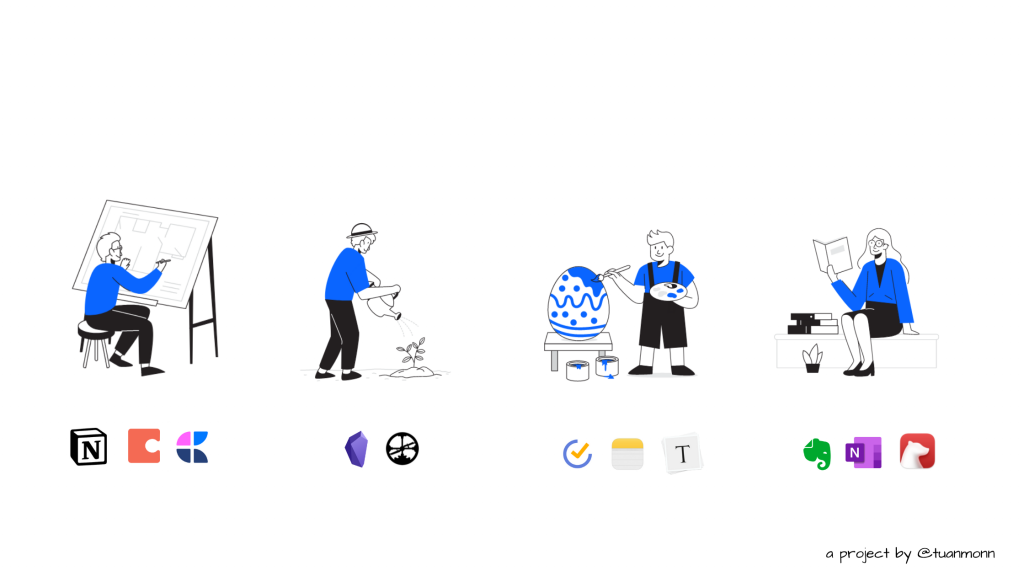
Do vậy, nếu bạn đang từ một phong cách (vd: kiến trúc sư) và muốn dùng các ứng dụng phù hợp phong cách khác (vd: người làm vườn), bên cạnh công cụ, hãy tìm cách thay đổi việc mình ghi chú trước. Việc thay đổi này không dễ, vì bạn buộc phải thay đổi cả một thói quen lâu năm. Nhưng có lẽ đây sẽ là bước dịch chuyển chiến lược nhất mà bạn có thể làm đối với bản thân mình.
Từ một người đã chuyển từ quản thư sang người làm vườn (và có thể mai sau là kiến trúc sư, là họa sĩ, who knows?), mình có thể nói rằng việc dịch chuyển công cụ và phương pháp giống như việc mình tự khám phá ra một bản thân mới, một Tuấn Mon mà mình chưa từng biết bao giờ: từ việc thích thu thập thông tin chuyển sang thích chăm chút cho từng note, từ việc thích đọc chuyển sang thích viết (nhưng vẫn đọc nhiều nha!).
Việc dịch chuyển này đã châm ngòi cho chuỗi bài viết về ghi chú này, đặc biệt là nó đã thay đổi cách mình tư duy về ghi chú.
—
Đăng ký nhận Newsletter
Many One Percents là newsletters về công nghệ và năng suất đầu tiên của Việt Nam với mục tiêu giúp các bạn trẻ cải thiện năng suất trong công việc và cuộc sống thông qua công nghệ.
Khi đăng ký Many One Percents (cùng 1900+ bạn đọc khác), bạn sẽ được:
- Đọc các bài blog sớm nhất (3-4 tuần trước khi mình publish lên mạng xã hội)
- Weekly Discovery (các khám phá công nghệ thú vị nhất tuần)
- Weekly learning (một bài học mình học được trong tuần)
- Giveaway code để sử dụng các sản phẩm công nghệ miễn phí
- Những cập nhật và dự định mới nhất về blog và podcast thuộc hệ sinh thái Many One Percents











